Photoshop把曝光不足的照片調亮
文章來源于 微信公眾號,感謝作者 極微設計 給我們帶來經精彩的文章!設計教程/PS教程/照片處理2021-03-21
本教程主要使用Photoshop把曝光不足的照片調亮,原圖的色彩嚴重的曝光不足,主要使用PS的曲線工具來完成。
我們在給有的數碼照片進行拍攝的時候由于前期準備不是很充分,導致照片出來有一些黑,這個時候我們需要在ps中如何做呢?首先需要吸取它的前景色,把混合模式改一下,我們還需要給他進行一些其他的處理,比如說是調整曲線等,拖動曲線調整以后就達到了提亮的效果,整體來說操作起來還是比較容易,一起通過教程來學習一下吧。
效果圖:

素材:

操作步驟:
第一步:
打開PS,按Ctrl+O將需要調色的背景圖層放入,就得到“背景圖層”圖層
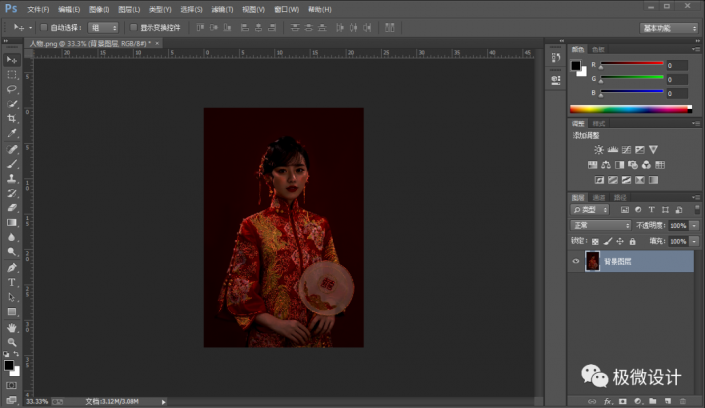
第二步:
按Shift+Ctrl+N新建一個圖層,就得到“圖層 1”圖層;接著在“圖層 1”圖層,按I使用吸管工具,吸取一下背景中某一處顏色眾多的地方并為前景色;然后按Alt+Delete填充剛才吸取的前景顏色;再把混合更改模式改成‘柔光’、把不透明度改成‘25%’
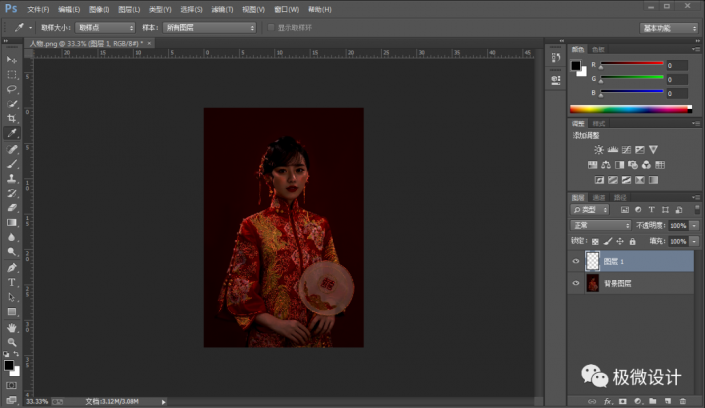
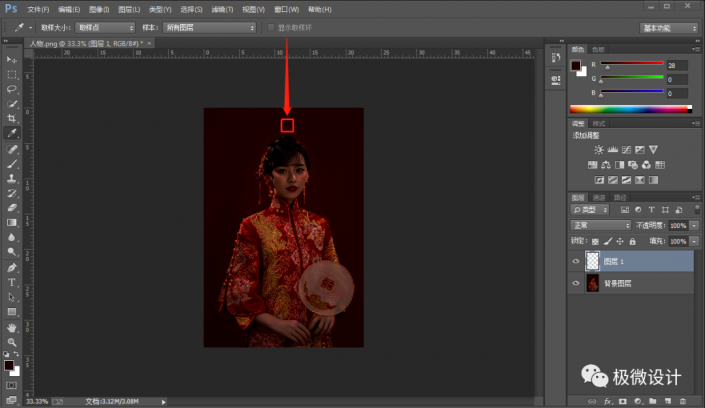
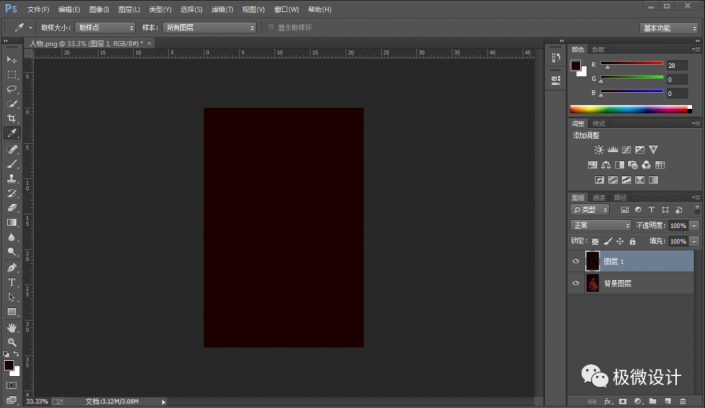
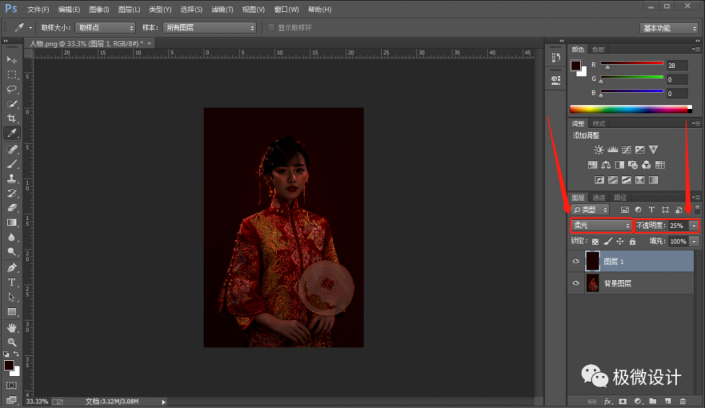
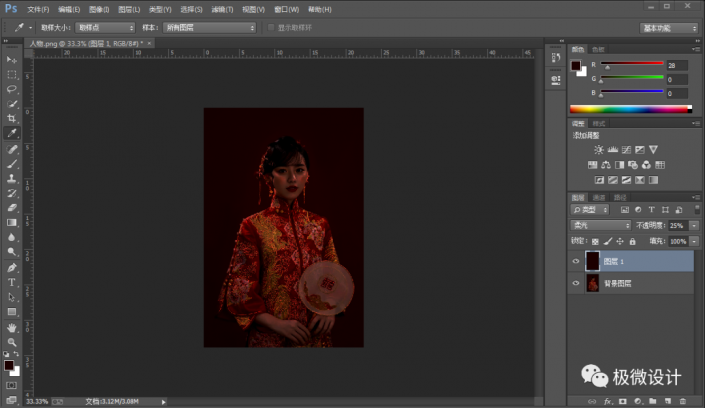
 情非得已
情非得已
推薦文章
-
 Photoshop給古典人物轉為工筆畫藝術效果2021-03-21
Photoshop給古典人物轉為工筆畫藝術效果2021-03-21
-
 Photoshop調出復古風格的兒童人像照片2021-03-19
Photoshop調出復古風格的兒童人像照片2021-03-19
-
 Photoshop制作唯美可愛的女生頭像照片2020-03-17
Photoshop制作唯美可愛的女生頭像照片2020-03-17
-
 Photoshop快速給人物添加火焰燃燒效果2020-03-12
Photoshop快速給人物添加火焰燃燒效果2020-03-12
-
 Photoshop調出人物寫真甜美通透藝術效果2020-03-06
Photoshop調出人物寫真甜美通透藝術效果2020-03-06
-
 Photoshop保留質感修出古銅色人像皮膚2020-03-06
Photoshop保留質感修出古銅色人像皮膚2020-03-06
-
 Photoshop制作模特人像柔潤的頭發效果2020-03-04
Photoshop制作模特人像柔潤的頭發效果2020-03-04
-
 古風效果:用PS調出外景人像中國風意境效果2019-11-08
古風效果:用PS調出外景人像中國風意境效果2019-11-08
-
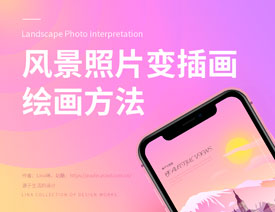 插畫效果:用PS把風景照片轉插畫效果2019-10-21
插畫效果:用PS把風景照片轉插畫效果2019-10-21
-
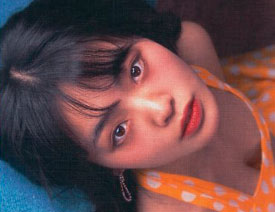 膠片效果:用PS調出人像復古膠片效果2019-08-02
膠片效果:用PS調出人像復古膠片效果2019-08-02
熱門文章
-
 Photoshop制作創意的文字排版人像效果2021-03-09
Photoshop制作創意的文字排版人像效果2021-03-09
-
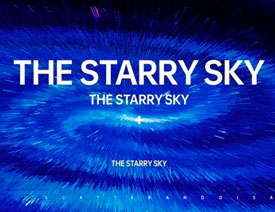 Photoshop利用素材制作炫麗的科技背景2021-03-11
Photoshop利用素材制作炫麗的科技背景2021-03-11
-
 Photoshop使用中性灰磨皮法給人像精修2021-02-23
Photoshop使用中性灰磨皮法給人像精修2021-02-23
-
 Photoshop調出復古風格的兒童人像照片2021-03-19
Photoshop調出復古風格的兒童人像照片2021-03-19
-
 Photoshop制作水彩風格的風景圖2021-03-10
Photoshop制作水彩風格的風景圖2021-03-10
-
 Photoshop制作切割的草莓效果圖2021-03-21
Photoshop制作切割的草莓效果圖2021-03-21
-
 Photoshop給古典人物轉為工筆畫藝術效果2021-03-21
Photoshop給古典人物轉為工筆畫藝術效果2021-03-21
-
 Photoshop制作立體感十足的切割海報效果2021-03-18
Photoshop制作立體感十足的切割海報效果2021-03-18
-
 Photoshop簡單給美女人像轉為油畫效果
相關文章1452021-03-22
Photoshop簡單給美女人像轉為油畫效果
相關文章1452021-03-22
-
 Photoshop給古典人物轉為工筆畫藝術效果
相關文章1782021-03-21
Photoshop給古典人物轉為工筆畫藝術效果
相關文章1782021-03-21
-
 Photoshop制作切割的草莓效果圖
相關文章1892021-03-21
Photoshop制作切割的草莓效果圖
相關文章1892021-03-21
-
 Photoshop調出性感的美女紅唇效果
相關文章1372021-03-19
Photoshop調出性感的美女紅唇效果
相關文章1372021-03-19
-
 Photoshop調出復古風格的兒童人像照片
相關文章2002021-03-19
Photoshop調出復古風格的兒童人像照片
相關文章2002021-03-19
-
 Photoshop把人像照片轉為油畫藝術效果
相關文章1312021-03-18
Photoshop把人像照片轉為油畫藝術效果
相關文章1312021-03-18
-
 Photoshop制作立體感十足的切割海報效果
相關文章1522021-03-18
Photoshop制作立體感十足的切割海報效果
相關文章1522021-03-18
-
 Photoshop調出磨砂主題風格的蘋果
相關文章792021-03-17
Photoshop調出磨砂主題風格的蘋果
相關文章792021-03-17
